Обмен данными
Что такое SATA? Этот интерфейс имеет последовательный обмен данными с устройствами, накапливающими информацию. Если говорить на примере, то в данный момент SATA используется для подключения жесткого диска к материнской плате.
Этот интерфейс с некоторых пор стал универсальным, поскольку учел ошибки прошлых изобретений и оказался наиболее подходящим для подключения винчестера к системе.
SATA имеет разъем на 7 пинов, в то время как его предшественник PATA имел 40 пинов. В связи с этим, размер интерфейса значительно уменьшился, что повлекло и уменьшение сопротивления воздуха. Таким образом, намного проще стало организовывать систему охлаждения, а воздух, разгоняемый ее кулерами, стал доставать до всех элементов питания.
Еще одной положительной чертой SATA-кабеля стала его устойчивость к многократному подключению. Производители позаботились о том, чтобы питающий шнур имел качественные и крепкие материалы.
Еще одним изменением стал принцип подключения кабелей. Ранее, когда был популярен PATA-интерфейс, подключение осуществлялось попарно. Одним шлейфом можно было объединить два устройства. Сейчас же каждое комплектующее подключается одним кабелем.
Такое изменение повлияло на технологию совместной работы оборудования. Кроме того, значительно уменьшились проблемы при комплектации системы, исчезли неполадки при применении нетерминированных шлейфов.

Третья ревизия
SATA 3 также не заставил себя долго ждать и появился уже в 2008 году. Это ревизия обзавелась пропускной способностью в 6 Гбит/с брутто. Помимо того, что новый интерфейс стал работать быстрее, появилось и улучшенное управление питанием. Учитывая ошибки прошлых ревизий, разработчики продумали совместимость всех ранее выпущенных интерфейсов этой серии.

SATA III позже была доработана. Так появилось еще два типа.
SATA Revision 3.1 получила довольно много существенных и не очень изменений. К примеру, появился вариант mSATA для мобильных аппаратов. С новой технологии Zero-power интерфейс перестал требовать энергию в спящем режиме. Также улучшилась производительность твердотельных накопителей, снизилась общая энергия потребления, также появились возможности хост-идентификации.
Далее последовала SATA Revision 3.2. Обычно эту версию также называют Express. В целом, этот интерфейс взаимодействовал с классическим SATA, но несущим интерфейсом в этом случае стал PCI Express, что понятно из названия. Это все повлекло к изменениям в конструкции порта. Новинка получила два расположенных в длину SATA-порта, которые позволили подключать как винчестеры, так и накопители, работающие с SATA Express. Один из разъемов работал при скорости 8 Гбит/с, а второй — 16 Гбит/с.
Вместе с этой ревизией стала известна модификация micro SSD. Она была разработана специально для встроенных накопителей небольшого размера.
SATA Revision1.x (до 1,5Гбит/с)
Изначально в стандарте SATA предусматривалась работа шины на частоте 1,5ГГц, обеспечивающая пропускную способность примерно в 1,2Гбит/с (или 150 МБ/с). Двадцатипроцентная потеря производительности связана с использованием кодирования 8B/10B, при котором на 8 бит полезной информации используются два служебных бита. У SATA/150 пропускная способность лишь незначительно выше, чем пропускная способность шины UltraATA (UDMA/133). Основным преимуществом SATA в сравнении c PATA считается использование последовательной, а не параллельной шины. И хотя последовательный способ трансфера принципиально медленнее, чем параллельный, в нашем случае это вполне компенсируется возможностью функционирования на более высоких частотах из-за избежания осуществления синхронизации каналов, а также большей помехоустойчивости кабеля. Этот эффект достигается благодаря применению принципиально отличного способа трансфера данных.
Как определить в каком режиме работает диск: SSD, HDD
Доброго дня. Скорость работы диска зависит от того, в каком режиме он работает (например, разница в скорости работы современного SSD диска при подключении к порту SATA 3 против SATA 2 может достигать разницы в 1,5-2 раза!).
В этой, сравнительно не большой, статье я хочу рассказать, как легко и быстро определить, в каком режиме работает жесткий диск (HDD) или твердотельный диск (SSD).
Некоторые термины и определения в статье были несколько искажены для более простого пояснения для неподготовленного читателя.
Как посмотреть режим работы диска
Чтобы определить режим работы диска — потребуется спец. утилита. Я предлагаю использовать CrystalDiskInfo.
CrystalDiskInfo
Бесплатная программа с поддержкой русского языка, которая не нуждается в установке (т.е. достаточно скачать и запустить (скачивать нужно portable версию)). Утилита позволяет быстро и легко узнать максимум информации о работе вашего диска. Работает с большинством железа: компьютеры ноутбуки, поддерживает как старые HDD, так и «новые» SSD. Рекомендую иметь такую утилиту «под рукой» на компьютере.
После запуска утилиты сначала выберите диск, для которого вы хотите определить режим работы (если у вас в системе всего один диск — то он будет выбран программой по умолчанию). Кстати, помимо режима работы, утилита покажет информацию о температуре диска, скорости его вращения, общего времени работы, оценить его состояние, возможности.
В нашем случае, далее нужно найти строчку « Режим передачи » (как на рис. 1 ниже).
Рис. 1. CrystalDiskInfo: информация о дисках.
В строке указывается через дробь 2 значения:
SATA/600 | SATA/600 (см. рис. 1) — первое SATA/600 — это текущий режим работы диска, а второе SATA/600 — это поддерживаемый режим работы (они совпадают не всегда!).
Что означают эти цифры в CrystalDiskInfo (SATA/600, SATA/300, SATA/150)?
На любом боле-менее современном компьютере, вы, скорее всего, увидите несколько возможных значений:
1) SATA/600 — это режим работы SATA диска (SATA III), предусматривающий пропускную способность до 6 Гбит/с. Впервые был представлен в 2008г.
2) SATA/300 — режим работы SATA диска (SATA II), предусматривающий пропускную способность до 3 Гбит/с.
Если у вас подключен обычный жесткий диск HDD — то, в принципе, без разницы в каком режиме он работает: в SATA/300 или в SATA/600. Дело в том, что жесткий диск (HDD) не способен превзойти в скорости стандарт SATA/300.
Но если у вас SSD диск, то рекомендуется, чтобы он работал в режиме SATA/600 (если он, конечно, поддерживает SATA III). Разница в производительности может отличаться в 1,5-2 раза! Например, скорость чтения с диска SSD работающего в SATA/300 — 250-290 Мбайт/с, а в режиме SATA/600 — 450-550 Мбайт/с. Не вооруженным глазом заметна разница, например, при включении компьютера и загрузке Windows…
Более подробно о тестировании скорости работы HDD и SSD: https://pcpro100.info/ssd-vs-hdd/
3) SATA/150 — режим работы SATA диска (SATA I), предусматривающий пропускную способность до 1,5 Гбит/с. На современных компьютерах, кстати, почти не встречается.
Информация на материнской плате и диске
Достаточно легко узнать какой интерфейс поддерживает ваше оборудование — просто визуально, взглянув на наклейки на самом диске и материнской плате.
На материнской плате, как правило, есть и новые порты SATA 3 и старые SATA 2 (см. рис. 2). Если вы подключите новый SSD, поддерживающий SATA 3, к порту SATA 2 на материнской плате — то диск будет работать в режиме SATA 2 и естественно весь свой потенциал скорости не раскроет!
Рис. 2. Порты SATA 2 и SATA 3. Материнская плата Gigabyte GA-Z68X-UD3H-B3.
Кстати, на упаковке и на самом диске, обычно, всегда указывается не только максимальная скорость чтения и записи, но и режим работы (как на рис. 3).
Рис. 3. Упаковка с диском SSD.
Кстати, если у вас не очень новый ПК и на нем нет интерфейса SATA 3 — то установка SSD диска, даже подключив его к SATA 2 — даст существенный прирост в быстродействии. Причем, заметно это будет везде и невооруженным глазом: при загрузке ОС, при открытии и копировании файлов, в играх и т.д.
На этом я отклоняюсь, всем удачной работы
Стоимость и доступность на рынке
Цена и доступность обоих интерфейсов могут быть решающими факторами при выборе. На сегодняшний день SATA 300 (SATA II) диски более доступны и дешевле по сравнению с SATA 600 (SATA III) дисками. Это связано с тем, что SATA 300 стандарт уже устарел и производители предпочитают выпускать более новые и передовые устройства, соответствующие спецификациям SATA 600.
Однако, стоит отметить, что цены на оборудование с интерфейсом SATA 600 постепенно снижаются, особенно с увеличением его популярности и распространенности. Для некоторых пользователей потенциальные преимущества SATA 600 могут оказаться стоимость, особенно если они планируют использовать быстрые SSD-накопители или занимаются профессиональным видеомонтажом или геймингом.
Кабеля и разъемы
Для полноценной передачи данных через интерфейс SATA используются два кабеля.
Один, 7 контактный, непосредственно для передачи данных, и второй, 15 контактный, силовой, для подачи дополнительного напряжения.
При этом, 15 контактный, силовой кабель подключается к блоку питания, через обычный, 4-х контактный разъем выдающий два разных напряжения, 5 и 12 В.
Силовой кабель SATA выдает рабочее напряжение 3,3, 5 и 12 В, при силе тока в 4,5 А.
Ширина кабеля 2, 4 см.
Чтобы обеспечить плавный переход от АТА к SATA, в плане подключения питания, на некоторых моделях жестких дисков еще можно увидеть старые 4-х контактные разъемы.
Но как правило, современные винчестеры уже идут только с 15 контактным новым разъемом.
Кабель передачи данных Serial ATA можно подключать к винчестеру и системной плате даже при включенных последних, что нельзя было сделать в старом интерфейсе АТА.
Это достигается за счет того, что выводы заземления в районе контактов интерфейса сделаны немного длиннее, чем сигнальные и силовые.
Поэтому при подсоединении в первую очередь контактируют провода заземления, и только потом все остальные.
Тоже самое можно сказать и про силовой 15 контактный кабель.
Таблица, выводы разъема данных.
Таблица, силовой разъем Serial ATA.
Как определить в каком режиме работает диск (SSD, HDD): SATA I, II или III? Или почему диск может быть «медленным».
Подозреваю, что причина из-за того, что ПК старый и скорее всего что-то не поддерживает. Может быть работает по более старой версии SATA, как это вообще можно узнать?
Доброго времени суток.
Да, скорее всего так и есть, если вы подключили диск к интерфейсу SATA II (а его пропускная способность как раз ограничена 300 Мб/с ( прим. : у SATA III огр. в 600 Мб/с, т.е. в 2 раза больше!) ).
Вообще, обычно, рядом с портами SATA на мат. плате всегда нанесена маркировка, какой интерфейс поддерживается (на многих мат. платах вынесено сразу два варианта: SATA II и SATA III). Возможно, вы просто подключили диск к не тому интерфейсу?
Тем не менее, об этом можно узнать и программным способом. Об этом пару слов ниже.
How fast is SATA?
This SATA version runs at 3Gb/s, with a bandwidth throughput of 300MB/s. The most recent generation of SATA is SATA III, or SATA 6Gb/s. SATA III’s interface runs at 6Gb/s, and the bandwidth throughput is 600MB/s. Each version of SATA provides backwards compatibility to the versions before it.
What does NGFF stand for?
Next Generation Form Factor
2, formerly known as the Next Generation Form Factor (NGFF), is a specification for internally mounted computer expansion cards and associated connectors. M. 2 replaces the mSATA standard, which uses the PCI Express Mini Card physical card layout and connectors.
Are SATA 2 and 3 cables the same?
“SATA II cables,” noting that the two cables were functionally identical; the transfer rates are the same between a “SATA III” cable and a “SATA II” cable. The difference, as defined by the official SATA specification, is a lock-in clip to ensure unshaken contact.
What is the speed of the SATA 300?
Hope it will help you! Sata 300 optimizes performance for your daily computing tasks, boasting sequential write speeds up to 520 MB/s with TurboWrite technology and sequential read speeds up to 540 MB/s. Plus, RAPID mode to further boost performance for up to 2x faster** data processing speeds by utilizing unused PC memory as cache storage.
Интересная особенность поколения 1.0
У первого поколения этого интерфейса есть одна очень интересная особенность – подключённые жёсткие диски могут запитываться от блока питания через разъём Molex (стандартный четырёхконтактный, который использовался ещё во времена IDE). Это необходимо для обеспечения совместимости с устаревшим оборудованием.
Тем не менее, нельзя подключать к HDD одновременно четырёхконтактное питание Molex и 15-контактное питание Serial ATA. Это может привести к разнородным повреждениям, включая более масштабные, чем просто выгорание жёсткого диска.
В последующих ревизиях поддержку Molex убрали. Сейчас её можно встретить разве что в некоторых оптических приводах без поддержки Blu-Ray, поскольку у них всё равно производительность «такая себе» и заморачиваться подключением последних итераций интерфейса компания-разработчик вряд ли станет.
Подключить жёсткий диск с SATA к блоку питания, у которого соответствующего разъёма нет, поможет специальный переходник с двух Molex. Продаются такие адаптеры практически во всех магазинах цифровой техники и электроники.
Другие разновидности SATA
Последовательный интерфейс доказал надежность, производительность и удобство эксплуатации. На его основе созданы специализированные интерфейсы, сохраняющие совместимость с родительским стандартом и предоставляющие дополнительные возможности. Существуют различные протоколы для твердотельных накопителей, из них наиболее популярны SATA 3, M.2, mSATA и NVMe.
Традиционный жесткий диск, используемый в ноутбуках и ПК, имеет вращающиеся пластины, на которые записывается информация. В SSD-накопителе нет движущихся деталей, а данные хранятся в полупроводниковых чипах даже после отключения питания. Для подключения внешних накопителей разработана версия протокола eSATA (external SATA) с раздельными шнурами питания и данных. Поддерживается «горячая замена» за счет более надежных разъемов и увеличенной длины кабеля.
Mini-SATA
Интерфейс mSATA используется в ноутбуках и соответствует спецификации SATA III (6 Гбит/с). Стандарт mini позволяет быстро подключать винчестеры с форм-фактором 2,5“, в т. ч. твердотельные диски SSD. С рынка mSATA вытесняется новым интерфейсом M.2.
Даем определение
SATA это последовательный интерфейс передачи данных между различными накопителями информации, который пришел на смену параллельному интерфейсу АТА.
Начало работ по созданию данного интерфейса было организованно с 2000 года.
В феврале 2000 года, по инициативе компании Intel была создана специальная рабочая группа, в которую вошли лидеры IT технологий тех и теперешних времен: компания Dell, Maxtor, Seagate, APT Technologies, Quantum и много других не менее значимых компаний.
В результате двух годичной совместной работы, первые разъемы SATA появились на системных платах в конце 2002года. Они использовались для передачи данных через сетевые устройства.
А с 2003 года последовательный интерфейс был интегрирован уже во все современные системные платы.
Чтобы визуально ощутить разницу между АТА и SATA посмотрите фото ниже.
Параллельный интерфейс АТА.
Последовательный интерфейс Serial ATA.
Новый интерфейс на программной уровне, совместим со всеми существующими аппаратными устройствами и обеспечиваем более высокую скорость передачи данных.
Как видно из фото выше 7 контактный провод имеет меньшую толщину, что обеспечивает более удобное соединение между собой различных устройств, а также позволяет увеличить количество разъемов Serial ATA на системной плате.
В некоторых моделях материнских плат их количество может достигать аж 6.
Более низкое рабочего напряжение, меньшее количество контактов и микросхем уменьшило тепловыделение устройствами. Поэтому контроллеры портов SATA не перегреваются, а это обеспечивают еще большую надежную передачу данных.
Однако к интерфейсу Serial ATA еще проблематично подключить большинство современных дисководов, поэтому все производили современных системных плат еще не отказались от интерфейса АТА (IDE).
Идеальный вариант апгрейда
Интерфейс 1.0 был представлен в далёком 2003 году, и первые компьютеры с его поддержкой вышли тогда же. Так что на момент написания этого материала ему уже 16 лет – и его можно назвать слишком устаревшим.
Второе поколение технологии было представлено уже через год. Его разработала компания NVIDIA и реализовала в чипсете nForce 4. Первые компьютеры с поддержкой Serial ATA 2.0 были представлены в конце 2004 года. Так что на настоящий момент даже он считается устаревшим.
Ревизия 3.0 была представлена в 2008 году. Она обеспечивает пропускную способность в 600 мегабайт в секунду, так что превосходно подходит для SSD-накопителей и высокоскоростных жёстких дисков.
А последнее на настоящий момент поколение – Express – и вовсе подразумевает «переезд» на шину PCI Express. Благодаря этому максимальная пропускная способность составляет 1.2 гигабайта в секунду, однако совместимого оборудования крайне мало.
Таким образом, если планируется апгрейд, то сейчас лучше приобрести материнскую плату с поддержкой SATA III. Только в этом случае использование SSD-накопителей будет максимально оправдано. Да и другие внешние хранилища данных будут работать быстрее.
SATA 300 и SATA 600 — в чем разница?
Разница в скорости интерфейса. SATA 300 — скорость примерно до 300 мб/с, ну а SATA 600 — соответственно скорость до 600 мб/с.
На практике скорость действительно важна, но не для всех устройств. Например если взять жесткий диск, то там разница будет малозаметна, а вот если взять SSD, особенно топовую модель, то такой SSD просто не сможет полностью раскрыться — ревизия интерфейса не даст.
- SATA 300 — вторая ревизия (SATA 2)
- SATA 600 — соответственно третья (SATA 3).
Также если брать CD/DVD приводы, то там тоже не особо играет ревизия, даже если самая первая, то привод работать будет, просто может чуть медленнее. Я уже молчу о том, что компакт диски, все эти приводы — как бы уже ушло в прошлое, как мне кажется.
Однако очень важно понимать — мы говорим именно про скорость интерфейса, а есть еще скорость устройства. Если скорость низкая, как у жесткого диска, то никакая ревизия SATA не поможет
Неважно вторая или третья, разве что на первой ревизии жесткий диск будет работать чуточку медленнее и то — это незаметно. А вот SSD ситуация наоборот, топовые модели могут почти полностью раскрыться на третьей ревизии, то есть SATA 3. Поэтому для SSD важно чтобы ревизия была последняя.
На этом все. Надеюсь информация помогла. Удачи и добра, до новых встреч, друзья!
Определение SATA 3
Первые работы над стандартом начались в 2000 г., участвовали в них лидеры компьютерного рынка – Intel, Dell, Quantum, Maxtor, Seagate, APT Technologies и ряд других компаний. Протокол создавался как главный в организации обмена информацией между центральной шиной и дисковыми накопителями персональных компьютеров. Поэтому в нем изначально не закладывались возможности «горячей» замены дисков, работа с внешними хранилищами данных. Его скоростные характеристики не могут конкурировать с протоколами промышленного применения как SCSI, USB-2.0, IEEE-1394.
Прежний релиз не мог удовлетворить запросы устройств. Новый стал дальнейшим развитием предыдущих версий. Разница в производительности возросла в 4 раза, но принцип остался прежним – последовательная передача данных и служебной информации.
Скорому внедрению интерфейса способствовало появление твердотельных накопителей SSD, производящих обмен на скорости 540-560 Мбайт/с.
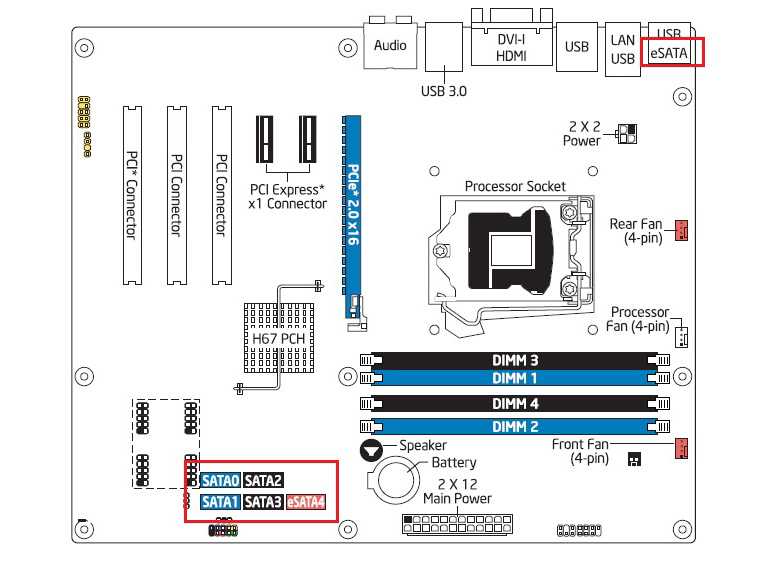 SATA 3 использует 7-контактный разъём вместо 40-контактного разъёма.
SATA 3 использует 7-контактный разъём вместо 40-контактного разъёма.
Подробный гайд по изменению режима Sata 300 Sata 600 на ПК
Режимы Sata 300 и Sata 600 представляют собой стандарты передачи данных между жестким диском и материнской платой компьютера. Чтобы изменить режим Sata 300 на Sata 600 (или наоборот), нужно выполнить несколько простых шагов:
- Проверьте совместимость оборудования. Прежде чем менять режим, необходимо убедиться, что ваша материнская плата и жесткий диск поддерживают выбранный режим Sata. Эту информацию можно найти в руководстве пользователя или на официальном сайте производителя.
- Перезагрузите компьютер и зайдите в BIOS. Для изменения режима Sata необходимо войти в BIOS, который является программным интерфейсом для настройки и управления компьютером. Перезагрузите компьютер и во время загрузки нажмите определенную комбинацию клавиш (обычно это Del, F2 или F10), чтобы войти в BIOS.
- Найдите раздел, отвечающий за настройки Sata. Внутри BIOS найдите раздел, отвечающий за конфигурацию Sata. Название и расположение этого раздела могут варьироваться в зависимости от производителя материнской платы и версии BIOS. Обычно он находится в разделе «Advanced» или «Integrated Peripherals».
- Выберите желаемый режим. Внутри раздела настроек Sata найдите параметр, отвечающий за режим передачи данных. Обычно это называется «Sata Mode» или «Sata Configuration». Измените значение этого параметра на желаемый режим (Sata 300 или Sata 600).
- Сохраните изменения и перезагрузите компьютер. После выбора желаемого режима сохраните изменения, нажав на соответствующую клавишу (обычно это F10) или используя специальное меню сохранения и выхода. Перезагрузите компьютер, чтобы применить новые настройки.
После перезагрузки компьютера режим передачи данных будет изменен на выбранный — Sata 300 или Sata 600.
Важно отметить, что изменение режима Sata может повлиять на производительность вашего жесткого диска. Режим Sata 600 обеспечивает более высокую скорость передачи данных, чем режим Sata 300
Однако, для использования полной скорости Sata 600, необходимо иметь соответствующий жесткий диск и кабель.
Если вы не уверены, какой режим выбрать, рекомендуется обратиться к документации или технической поддержке производителя вашего оборудования.
Определяем режим работы диска: SATA II или SATA III
Краткое описание : утилита для мониторинга за состоянием дисков HDD/SSD. Поддерживает накопители: SATA, USB, Intel RAID и NVMe. Позволяет узнать состояние диска, температуру, режим работы, кэш, точную модификацию и пр. полезную информацию.
После запуска утилиты и выбора диска (если у вас их несколько, см. верхнее меню), вы увидите полную информацию по нему: прошивку, серийный номер, интерфейс, и т.д.
Расшифрую то, что можете там увидеть:
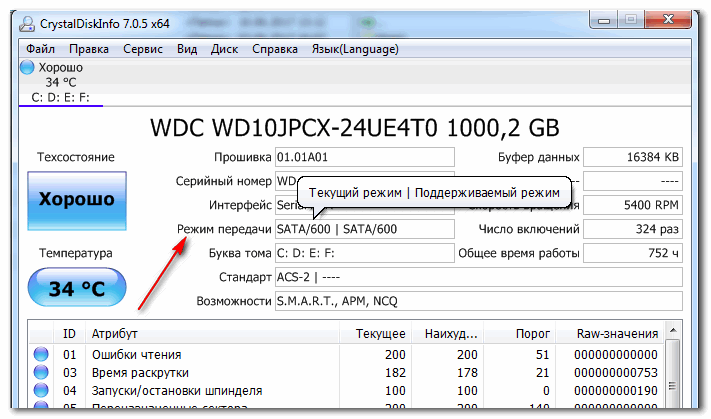
Режим передачи (на скрине SATA III) / CrystalDiskInfo
Примечание : если у вас «новомодный» NVME M2 диск — то в строке «Режим передачи» вы увидите что-то вроде PCIe 3.0 x4 (см. скрин ниже // но речь сегодня пока не об этом ).
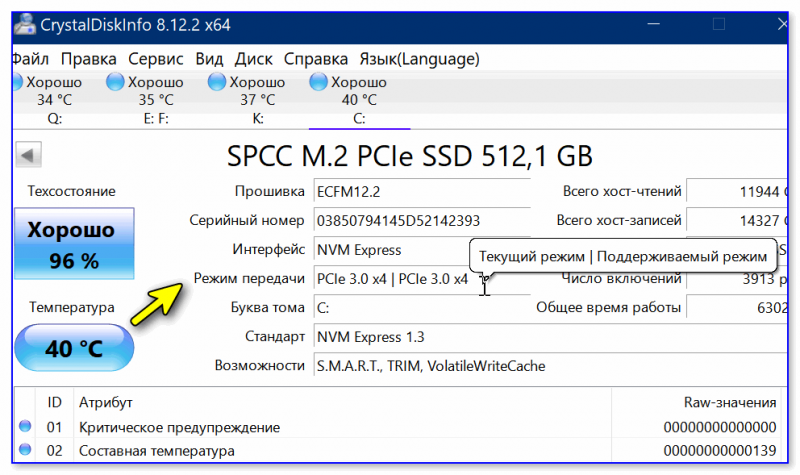
Обращаю ваше внимание!
Далеко не всегда у вас эти два значения будут совпадать (т.е. «SATA/600 | SATA/600»).
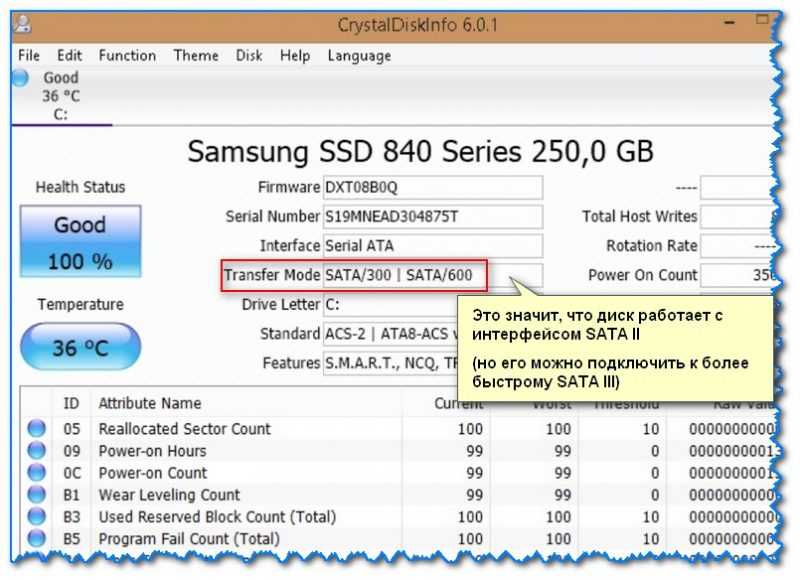
Как узнать практическую скорость чтения/записи на диск
По завершению теста — смотрите на строку «Seq» —это и есть последовательная скорость чтения/записи. Более подробно о проведении тестирования и об некоторых особенностях можете узнать из моей прошлой заметки (ссылка ниже).
Как проверить скорость диска: HDD, SSD — см. инструкцию
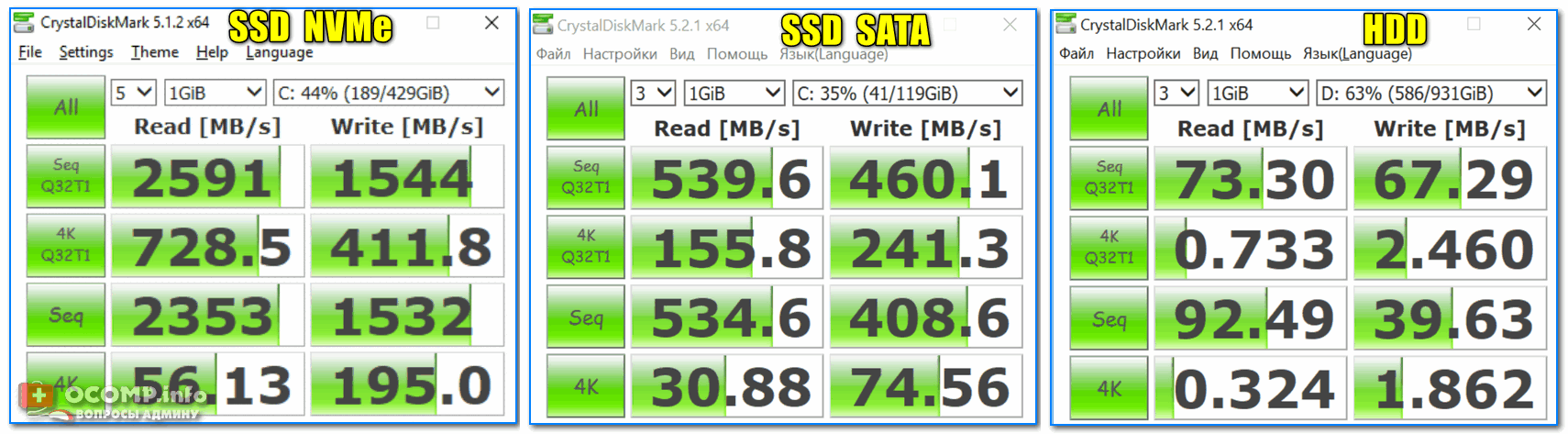
Тест скорости накопителей SSD (NVMe, SATA), HDD
Кстати!
Например, на фото ниже показана материнская плата с 4-ю портами SATA II (замаркированы как SATA 3G (т.е. скорость 3 Gbit/s) ), и 2-мя портами SATA III (замаркированы как SATA 6G (т.е. скорость 6 Gbit/s) ).

Обратите также внимание на кабель, которым подключаете диск. Крайне желательно использовать кабель с маркировкой SATA 6 Gbit/s (от одного из известных офиц
производителей).

Маркировка на кабеле: SATA 6 Gbit/s
За дополнения по теме заранее благодарю.
Преимущества и недостатки SATA 600
SATA 600, также известный как SATA 3.0, представляет собой расширение стандарта SATA 300 и обладает рядом преимуществ и недостатков.
Преимущества SATA 600:
Более высокая скорость передачи данных: SATA 600 предлагает скорость передачи данных до 6 Гбит/с, в то время как SATA 300 достигает только 3 Гбит/с
Это позволяет более быстро передавать и записывать большие объемы данных, что особенно важно для профессионалов, занимающихся видеомонтажом или работающих с большими файлами.
Улучшенная производительность: Более высокая скорость передачи данных SATA 600 обеспечивает более быстрый доступ к данным на жестком диске или SSD, что позволяет операционной системе и приложениям работать более эффективно и быстро загружаться.
Обратная совместимость: Устройства, поддерживающие SATA 600, обычно совместимы с более ранними версиями SATA. Это означает, что вы можете использовать диски SATA 300 с портами SATA 600 и наоборот.
Недостатки SATA 600:
- Высокая стоимость: Устройства, поддерживающие SATA 600, обычно стоят дороже, чем устройства с SATA 300. Если вам необходима высокая скорость передачи данных, вам может потребоваться инвестировать в новое оборудование.
- Ограниченная практическая польза для некоторых приложений: В некоторых случаях, таких как работа с большими файлами или интенсивная графика, высокая скорость передачи данных SATA 600 может быть полезна. Однако, для повседневного использования или для обычных домашних задач, ее преимущества могут быть не так заметны.
- Требования к высококачественным кабелям: Чтобы достичь максимальной скорости передачи данных SATA 600, необходимо использовать высококачественные кабели с минимальными помехами и хорошей экранировкой. Некачественные кабели могут негативно сказаться на скорости и надежности передачи данных.
Таким образом, SATA 600 предлагает более высокую скорость передачи данных и улучшенную производительность, но имеет высокую стоимость и определенные требования к оборудованию.
SATA-600 и SATA-300 в чем разница?
в версии порта и скорости передачи данных по ним
стоит отметить, что это скорость порта
скорость подключенного к порту устройства может сильно отличаться от этой скорости
так HDD с версией порта 3.0 подключенные к порту версией 2.0 будут работать на тех же скоростях что и подключенный к порту версии 3.0
SSD же при отсутствии на материнской плате портов версии SATA 3.0 лучше подобрать подключаемый к порту PCI
Одним из вариантов подключения жесткого диска SATA к старой материнской плате, имеющей только разъем IDE-это использовать контроллер PCI, имеющий нужные интерфейсы. Стоимость такого устройства в пределах 500 рублей. Существует также переходник с IDE на SATA, но он может работать не корректно.
Только скоростью передачи данных. SATA 2- до 3 Гбит\с. Sata 3- до 6 Гбит\с. При этом, используя обычные жесткие диски или флешки, разницу в скорости вы не заметите. SATA 3 используют для высокоскоростного подключения SSD дисков и специальных высокоскоростных флешек.
Кстати, SATA2 и SATA3 обратно совместимы
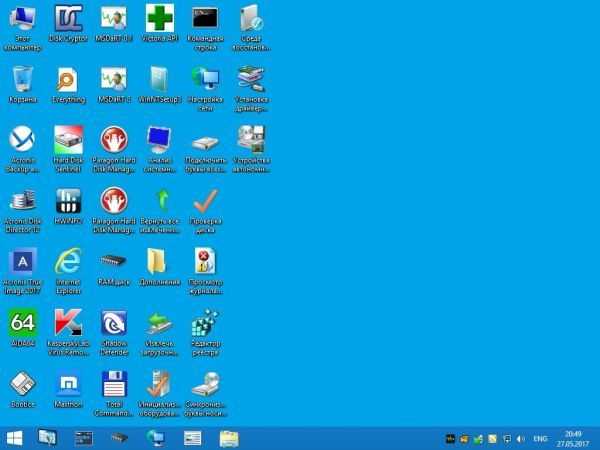
Проблема решается просто. Следует учесть, что жёстких дисков в наличии с Ata интерфейсом, не оказалось, чтобы подключить его вторым. Зато среди СиДи ромов оказались записанные диски с Админ 5 PE, Админ 10 PE.
Около 8 гигабат. Я загрузила Window 10 x 64. Экран был 1920 на 1080 с 32 битным цветом. Фильмы, картинки, звук всё было. Браузеров около десятка. Сеть определилась сразу. Облако в 15 гигабайт стало доступно с майл ру. Ещё 50 гигов на Mega, но там 20 занято. Раздел в оперативной памяти размером в 2 гигабайта был создан без перезагрузки с обычным входом-выходом из системы.
Скорость работы браузера была сравнима с SSD диском и даже быстрее. Что не удивительно, скорость оперативной памяти пока что наибольшая из всех известных. Я спокойна вышла на БВ, ответила на несколько вопросов и поставила в них картинки на 600 точек. Всё работает. Вирусы не страшны. С новой сессией всё начинается с нуля. Однако всё что скачано и ссылки с настроенным браузером Слимджет лежат на Облаке. Браузер не тормозил при открытых 10 вкладках. А куда больше? Все драйвера были установлены и сохранены на облако одним файлом.
Эксперимент удался на отлично. Загрузка с возвратом установок длится примерно 15 минут. Но это один раз, а потом всё летает. Я записала пару перезаписываемых ДВД дисков на пожарный случай со всеми дровами и установками – там были с фильмами. Фильмы стёрла – они устарели. Для работы с документами в облаке есть ворд и эксель и в самой ОС тоже, на любой вкус. Любую страницу можно сохранить в формате ПДФ, она тоже прекрасно открывается в самом Админе ПЕ или в облаке.
Так что проблем нет. Если только комп используется для интернета, работы с текстами, графикой и видео, и ни для чего больше.
Инструменты для работы
Ветка
branchветкабранчеваниемbranchПримеры употребления:
- «Изменения можно посмотреть в моей ветке»
- «Я отбранчевался от твоей ветки»
- «Можешь глянуть на конфликты в этой ветке?»
Мок
mock-upэскизПримеры употребления:
- «А моки где?»
- «Моки еще не закончены, но уже можно глянуть внешний вид»
- «Как было в моке, так я и сделал»
Прод
productionпромышленная средаПримеры употребления:
- «Этот баг на проде»
- «Мы готовы катить эту задачу на прод?»
- «На проде нет этих изменений»
Реф
referenceпримерПримеры употребления:
- «Я тут нашла несколько рефов, давайте обсудим»
- «Для подобного функционала даже рефов нет»
- «Рефы есть в задаче»
Спека
specificationспецификацияПримеры употребления:
- «Спека еще не готова»
- «В спеке нет четких уточнений по поводу этого поведения»
- «Я обновлю спеку, и задачу можно брать в работу»
Таска
taskзадачаПримеры употребления:
- «Заведи на это таску, чтобы мы не забыли»
- «Кинь мне таску с этим багом, я гляну»
- «А чьи это таски висят в бэклоге?»
Описание SATA
В SATA используется семиконтактный разъём вместо аналогичного 40-контактного разъёма, используемого в PATA. SATA-кабель отличается меньшей площадью, вследствие чего снижается сопротивление воздуху, который обдувает комплектующие компьютера, также упрощается разводка проводов, находящихся внутри системного блока.
За счёт своей формы SATA-кабель гораздо более устойчив к многократным подключениям. Питающий шнур SATA разработан также, учитывая многократность подключений. Разъём питания SATA способен подавать три напряжения питания: +5 В, +12 В, а также +3,3 В; современные устройства, однако, способны работать и без напряжения +3,3 В — это позволяет использовать пассивный переходник стандартного разъёма IDE на SATA. Некоторые SATA-устройств снабжаются 2-мя разъёмами питания: Molex, SATA.
В стандарте SATA нет традиционного для PATA способа подключения по 2 устройства на каждый шлейф. Здесь для каждого устройства выделяется отдельный кабель, что позволяет устранить проблему невозможности параллельной работы устройств, которые находятся на одном кабеле, а также возникавших из-за этого задержек. Уменьшаются также возможные проблемы, возникающие при сборке (т.н. проблемы конфликта Slave-Master в SATA не существует), устраняются ошибки, выскакивавшие при использовании не терминированных шлейфов PATA.
В стандарте SATA не поддерживается функция очереди команд (начиная с SATA Revision1.0a, NCQ).
В стандарте SATA до SATA Revision3.x не предусмотрена горячая замена активного устройства, которое используется ОС, таким образом, подключенные дополнительно диски отключать необходимо постепенно — сначала питание, затем шлейф, а подключать наоборот — шлейф, затем питание.






























